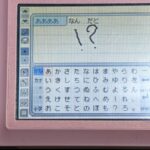これまでPlayStation Vita(PS VITA)の1000番台モデルを愛用していたが、先日中古ショップで程度の良い2000番台モデルを見つけた。
しかし既に1000番台VITAを持っているので、あえて2000番モデルを買う必要は無いと思っていたが、実際に手に取ってみると驚くほど軽く、さらに本体カラーの鮮やかなライムグリーンに惹かれ、これは買わなきゃいかんなと物欲レーダーが疼いてしまったのだ。

VITAの2000番台モデルとは、その名の通りPCH-2000という型番で、初代PCH-1000の後継モデルだ。
初代1000番台の重量が279gに対して、2000番台は219gと大幅な軽量化が施されており、初代の重量感を知る人にとっては驚異的な軽さだ。
例えるならニンテンドーSwitchとSwitch Lite位の違いがあるのだ。
さらに、駆動時間も初代の3~5時間から4~6時間へ改善されており、まさに初代モデルから改良された仕様になっているのがVita2000番台モデルなのだ。
そんな魅力的な後継モデルだが、唯一の残念ポイントとして画面が有機ELパネルから液晶パネルに変更となってしまったことで、初代に比べると2000番台は色味のメリハリが若干物足りないのがちょっと気になるところだ。
だがしかし、画面は少し残念でもこの軽量さには敵わないと思い、思わず購入してしまった!
というわけで、さっそく軽量化されたVITA2000でゲームをやってみよう!
今回テストプレイするゲームソフトは「バレットガールズ2」だ。
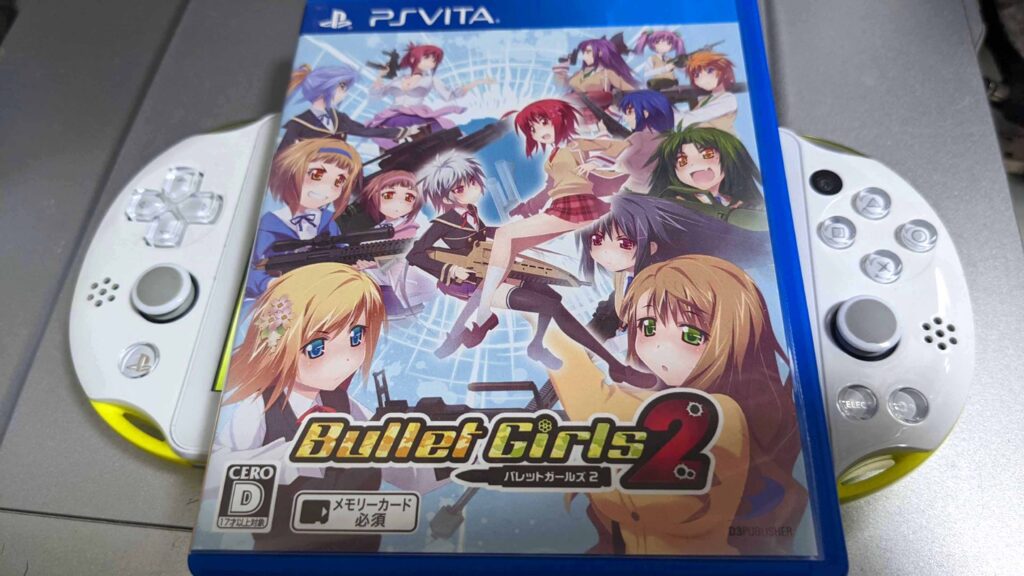
このゲームは以前VITA1000番台で結構遊んだタイトルだが、この軽量モデルのVITA2000番台で気軽にバレットガールズが遊べると思うと、嬉しい限りだ。

あれ?
なぜか戦闘開始早々から、超ローアングルのおパンツ映像が……おっかしいなー?
しかも敵が前方にいるのに右スティックを入れてもエイムできないどころか、終始ローアングルのパンツ映像に固定される始末。
これでは全くゲームにならない!
エイムできない、終始ローアングル固定、この状況から考えられる事態は……
右のアナログスティックが故障している!
だがしかし、今回購入した中古品は幸い1週間の交換保証があり、ちゃんとレシートも捨てずに残しておいたので、このワケ有りVITAは初期不良で返品できるのだ。
そして、どこの店で買ったかを思い出して、愕然とした。
返品しに行く往復交通費が1500円以上かかるじゃん!
今回、少し遠くの店で買ってしまったのに少し後悔したが、わざわざ不良品を返品するために多額の交通費をかけるのはもっと腑に落ちない話だ。
そもそも、コレを販売した店が右スティックの故障を見落として売っていたことが問題だが、よく考えたらVITAのメニュー画面では右スティックを使う機会が無いため、おそらくショップはメニュー画面だけで入力動作チェックを行い「ちゃんと動くからヨシッ!」と判断したに違いない。
しかし嘆いていても仕方がないので、このVITAを修理して直せるかアナログスティックの交換部品を探してみたところ、900円位で互換のアナログスティックが売られているのがみつかったので、自力で交換修理してみることにした。
交換用パーツを発注した後、本体を分解して右スティックを交換してみたところ、無事VITA2000のアナログスティックが復活したので、今回はその修理方法を紹介しよう。
それでは、手術開始デース!
目 次
必要な道具を揃える
修理に必要な材料および道具は以下の通りだ。
※アナログスティックの種類については、別のタイプもあるので後述の情報もご参照あれ。
・アナログスティック(L/R共通)
・プラス精密ドライバー
・ピンセット
・金属ヘラ
上記のVITA2000用の互換アナログスティックは、純正そっくりな形状をしているが、お値段が1個900円くらいする。
もう少し部品代を安く上げたい人は、スティック先端がゴムではなくオール樹脂製の物もあるのであわせて紹介しておこう。↓
これはスティック4個入りで1300円位と非常にお値打ちな価格が魅力だ。
オール樹脂のスティックは見た目が純正と異なる点とグリップ性能が若干落ちる点が気になるところだが、純正にありがちな経年劣化で先端のゴムがベタベタになる状況にはならないため、ある意味で純正より優れている点もある。
そういった事情から、スティック部品の選定については、利便性と経済性を考えて手配しよう。
必要な道具が揃ったら、早速作業開始だ。

本体ネジを外す(7本)
写真赤丸の部分を精密プラスドライバーで外す。

取り外すネジは、本体の上に1本、裏に4本、下に2本の合計7本だ。

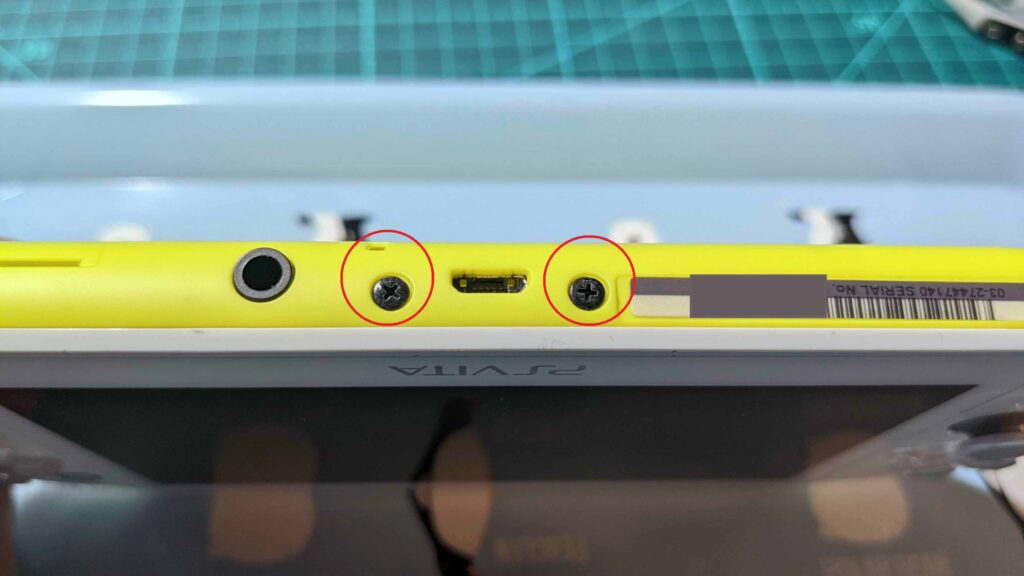
本体ガワを開ける
ネジを外しただけでは、本体を固定するツメが引っかかっていて開ける事ができない。
そのため金属ヘラを差し込み、ツメを外す必要がある。
ヘラを入れるポイントに少しクセがあるので、要注意だ。
本体上部のLボタンとRボタンの根元側付近から金属ヘラを挿し込み、L/Rボタンを支点にしてテコの要領でヘラを動かして上手くポイントに当たると「パカッ」とツメが外れる音がするので、左右それぞれツメを外す。
↓の写真のような位置にヘラを入れ、軽くヘラをひねるとパカっと外れる。(L/R共通)

L/Rのツメを外すと殆どガワが外れるが、本体下側にもツメがかかっているので、あまり力をかけずに慎重に取り外そう。
ただし、本体下側1か所に背面パーツとメイン基板をつなぐフィルムケーブルがあるので、切らないように注意が必要だ。

フィルムケーブルの取り外し方は、写真赤丸の基板コネクタに付いている茶色いプラスチック(ラッチ)をピンセットやヘラで立てるとロックが外れるので、その状態からケーブルを引き抜けば取り外すことができる。


これでVITA本体の2枚おろしが出来上がりだ。
これで中のパーツにアクセスできるようになった!
バッテリーの取り外し
今回手を入れるポイントはアナログスティックのため、バッテリーは取り外さなくてもパーツにアクセス可能だが、電池が入ったままでは作業中に通電してショートしたらメイン基板にダメージがおよぶおそれがあるので、バッテリーを取り外そう。
バッテリーコネクタ(灰色)のパーツの取り外し方法は、コネクタ付近の赤白黒ケーブル3本の根元を持って持ち上げるだけでコネクタが外れる。

もし、現在使用しているVITAの電池持ちが悪くなっている人は、ついでに電池交換するチャンスなので、以下のおすすめ互換バッテリー(ROWA)を紹介しておこう。
ROWAの互換バッテリーにはいつもお世話になっております。
「R」基板の取り外し
今回、交換修理を行うアナログスティックは右(R)のため、基板に金文字で”R”と記載された基板側を対象に行う。

取り外し方法は、本体ガワを取り外す時と同様に、ラッチをピンセットなどで持ち上げてロックを解除し、フィルムケーブルを引き抜けば取り外しが可能だ。
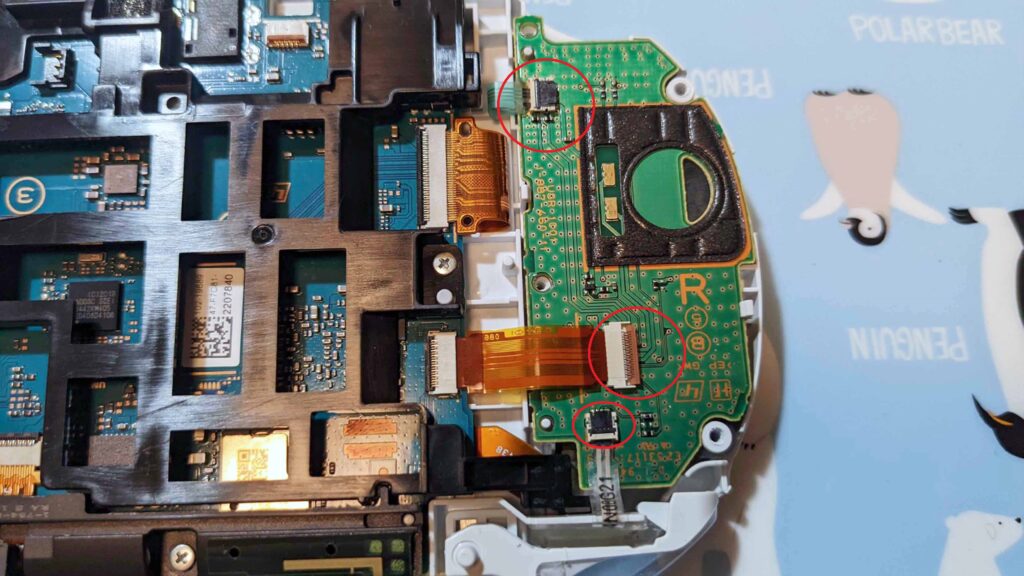

ケーブルを抜いたら、精密プラスドライバー(PH0)で2本ネジを取り外す(赤丸)。
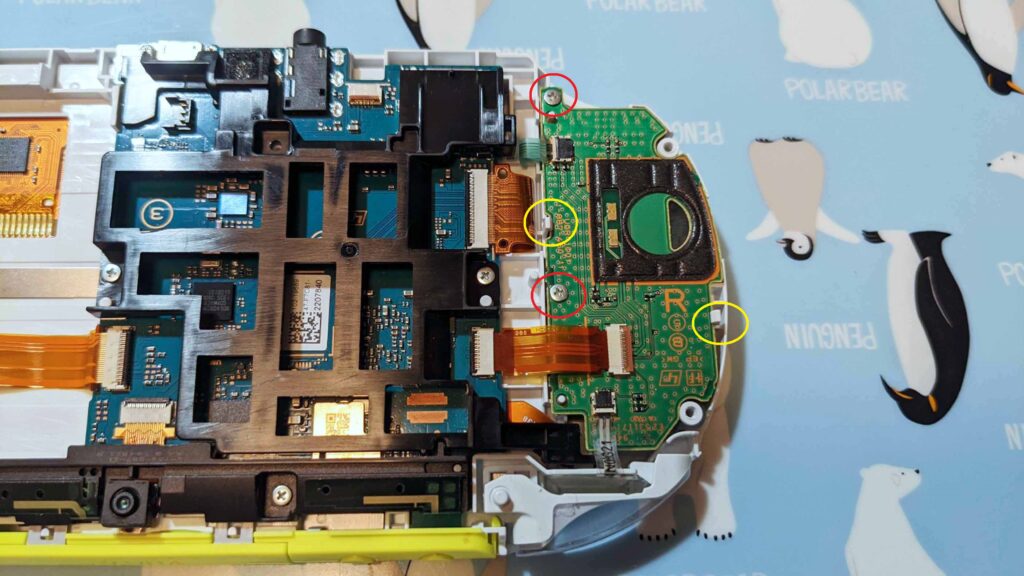
R基板は2か所の白いツメ(黄丸)で固定されているので、指でずらせば簡単に持ち上がり、R基板を取り外すことができる。
この基板の下にあるアナログスティックが病巣だ!
アナログスティックの交換(R)
R基板を外すと、アナログスティックがネジ1本で固定されているので、精密プラスドライバー(PH0)でネジを取り外す。

ネジを外すと簡単にスティックが取り外せるので、ケーブルの向きが左上になる位置に新しいスティックを取り付けてネジどめする。


R基板取り付け
ここからは単純に取り外しと逆の手順になるので、それほど難しい工程ではないが、作業手順を箇条書きで紹介しよう。
・R基板を置き、フィルムケーブル3本が潜っていないかチェック
・R基盤を取り付け(プラスチックのツメがパチンと鳴るまで)
・R基板をネジどめ(2か所)
・ラッチを立てて、フィルムケーブル挿し込み、ラッチを寝かしてケーブル固定(3か所)
これでR基板の戻し作業完了だ。
(番外編)Lのアナログスティック交換
先日、別の2000番台VITAの左アナログスティックを交換する機会があったので、Lのアナログスティックの交換方法も紹介しておこう。
要領はほとんどRと同じだが、基板の取付位置にちょっとクセがあり、基板の右上部分がメタルパーツの下に潜り込んで設置されている箇所に注意すれば、ほぼ作業内容は変わらない。




バッテリー取り付け
先ほど取り外したバッテリーを取り付ける。(or新品のバッテリーを取り付ける)
コネクタの接続方法は、灰色のコネクタをメイン基板側の黒パーツに重ねた後、指でグイっと押し込むだけでパーツがパチンとはまる。
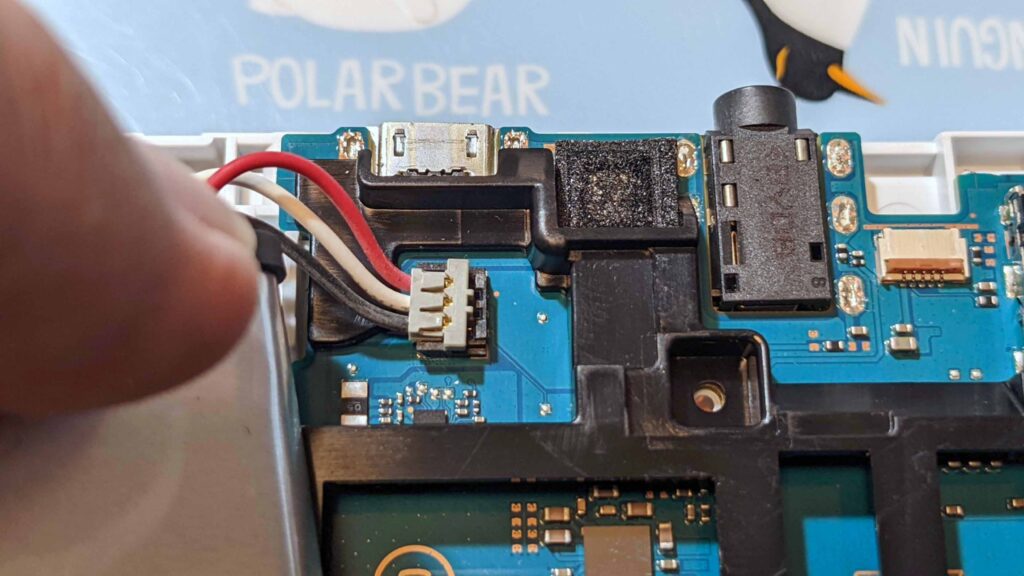

うまくコネクタが入らない時はパーツの位置がズレているので、ムリに力をかけず位置を合わせなおしながら再度押し込む。
本体ガワ背面のフィルムケーブル取り付け
本体背面ガワのフィルムケーブルを本体メイン基板に取り付ける。
これまでと同様にラッチを立て、ケーブルを挿し込み、ラッチを寝かせるの工程でOKだ。
しかし、少しケーブルが短くて少々取り付けが難しいので無茶して引っぱってケーブルを切らないように注意が必要だ。

ここまで出来たら、あとはガワを取り付けて完成と行きたいところだが、失敗している可能性もあるので、ネジどめは行わずにガワをしめてから動作確認を行う。
(OKならネジどめx7本)

動作確認
VITAの電源を入れると、日時の設定画面が表示される。
先ほど電池を抜いた影響で日時がリセットされてしまった為、あらためて正しい日時を入力する必要がある。

さて、それでは再びバレットガールズ2をプレイしてみるとしよう。
もう、春のパンツまつりじゃありませんように!
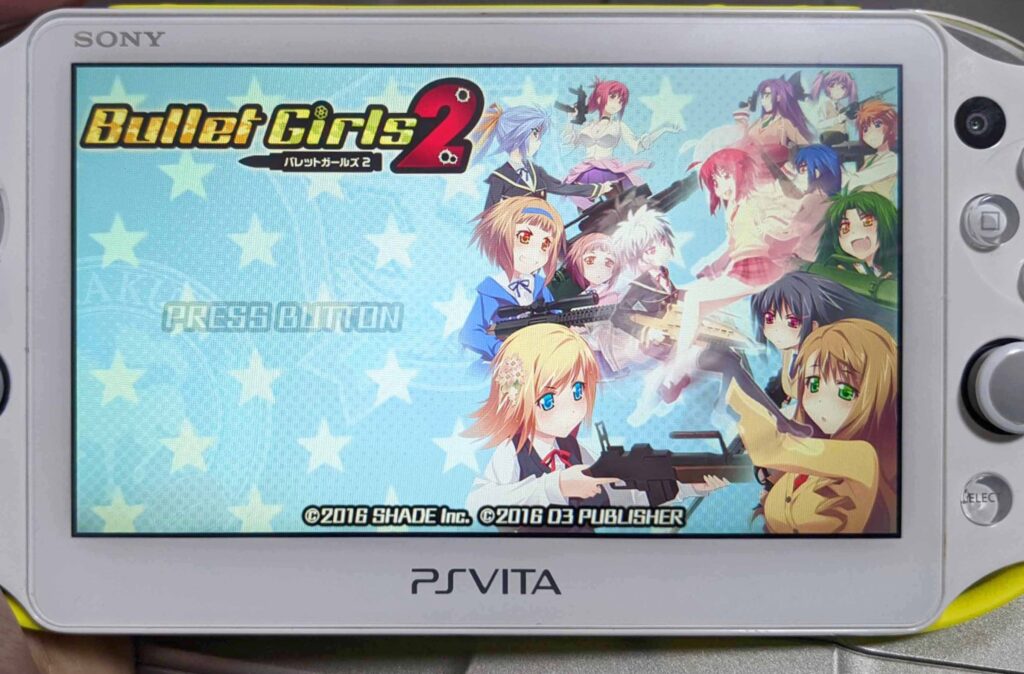
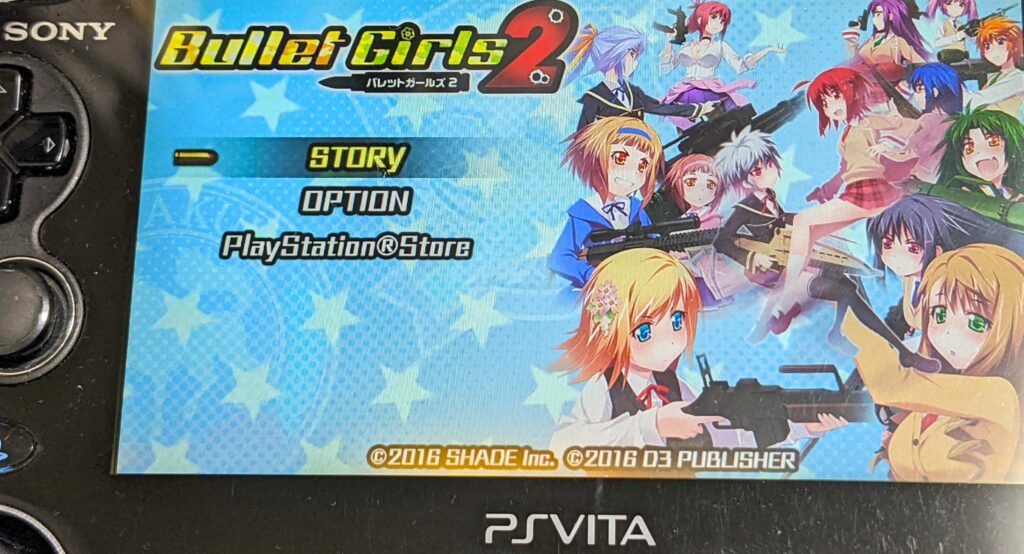

OK! 問題なく右スティックが暴走することもなく、しっかりエイムできるようになった。
手術は大成功だ。
特に問題なしの確認が取れたので、最後に外したガワのネジ7本を全て締めて作業完了だ。
もしここで上手くスティックが動作しない人は、R基板のフィルムケーブルあたりの取り付けを再度チェックしてみよう。意外と上手く接続されているように見えて繋がっていない事が多いので……ええ。

最後に(メーカー修理 or 自力で分解修理しよう)
このようにアナログスティックが壊れたPS VITAは分解して部品交換するだけで修理できるので、自力で修理出来そうな人は挑戦してみるのも有りだ。
PSVitaは既に生産中止されたゲーム機だが、2023年5月現在SONYの修理サポートを受ける事は出来るので、修理に自信が無い人は、ソニーのプレイステーションサポートに修理依頼する手段もある。
ただ、メーカーサポートは意外と早く打ち切られることもあるため、もしメーカー修理を検討している人は、なる早で修理依頼した方がいいだろう。特にソニーの修理サポート打ち切りは時々エグい速さで終わることもある!(実体験より)
SONYのオンライン修理受付の修理料金リストを見ると、Vitaのアナログスティックは「ボタン類の交換」か「ボタン内部部品の交換」に該当するので、5500円で修理できるはずだ。
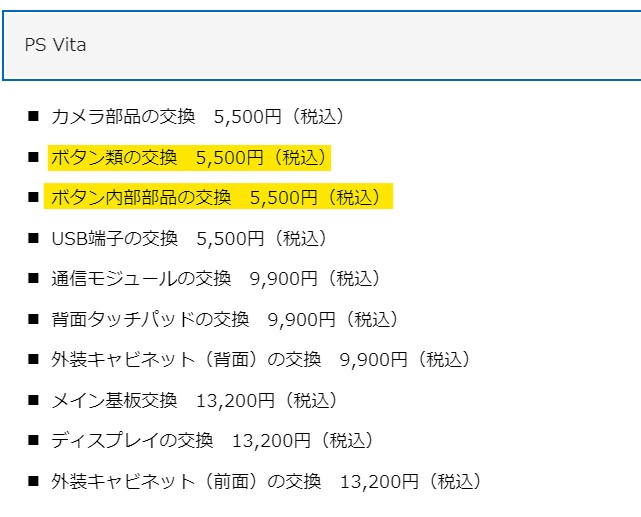
2024/2/26update
とうとうPS VITAのメーカー修理サポート打ち切りの日程が発表された!
Xデーは「2024年4月25日」なので、メーカー修理を考えている人は可及的速やかにソニーへ修理依頼しよう!!
(PlayStationVita TV本体および周辺機器は2021年3月31日(水)付けでサポート打ち切り済み)
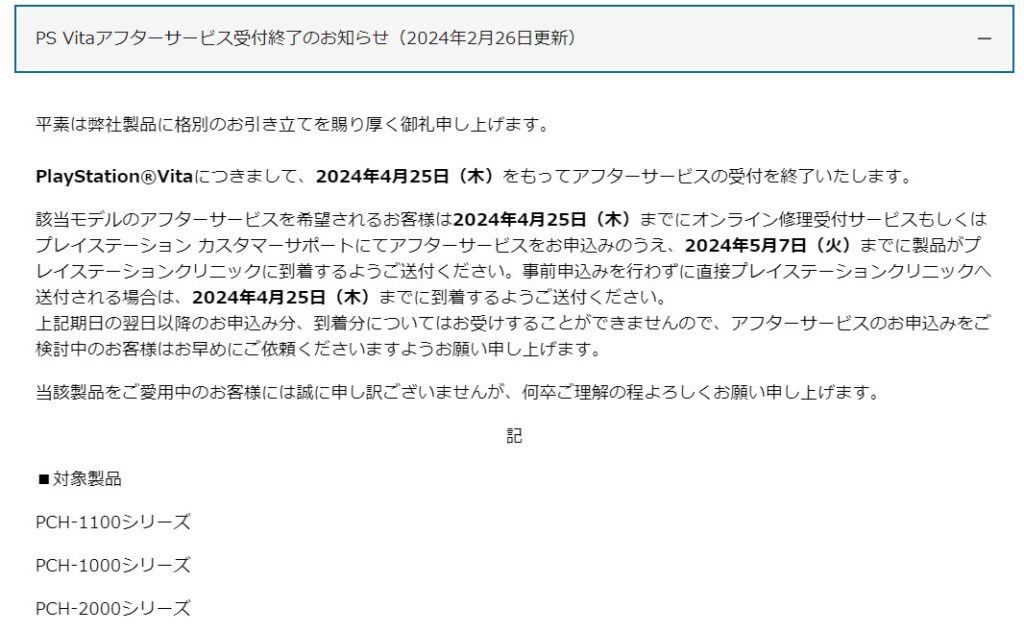
ちなみに、アナログスティックの修理方法を検索すると「分解せずにスティックに接点復活剤を吹きかけたら直った!」という話題をブログやSNSで見かけるが、あの方法は個人的にはオススメできない。
確かに接点復活剤を吹きかけることで、内部の接点汚れに少なからず液がアプローチできるかもしれないが、内部の余計なところにも液体が吹きかけられて液が残るのが問題だ。
分解時に接点復活剤を使う場合、必要な部分以外に付いた液はふき取ることができるが、分解せずに接点復活剤を吹くと、内部に残留した液にホコリが付きやすくなり、新たな故障の原因となるリスクも考えられ、さらに別の基板に液がかかって電気接点にダメージが及ぶリスクも否定できない。
特にPS3やPS4のようにアナログスティックの上にラバーとプラのキャップが被せてあるタイプは、分解なしでスプレーしても構造上液がほとんどパーツに届かず、大半は余計なところにベッタリ液が付くだけのため、やめておいた方がいい。
そういった理由から、「分解せずにアナログスティックに直接接点復活剤を吹く」方法はおすすめできない。
【修理解説】PS3のコントローラー(デュアルショック3)が暴走して勝手に動くので分解修理してみた
最後に、全国のPS VITA本体の中古を取り扱うショップに一言申し上げて今回の締めとしよう……
中古VITA検品用ソフトにはバレットガールズ2を導入して
全てのスティックとボタン入力チェックを通してから本体を販売してください!!